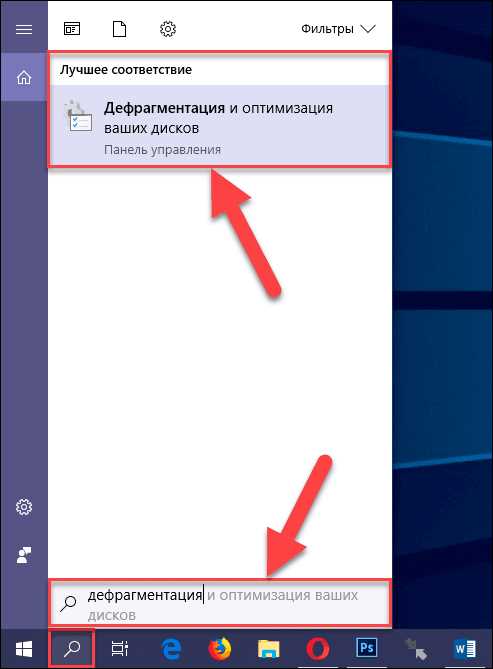
Одной из самых распространенных проблем, с которыми могут столкнуться пользователи компьютеров, является ошибка «Один из ваших дисков нуждается в проверке на целостность». Эта ошибка указывает на возможные проблемы с файловой системой вашего диска, которые можно исправить с помощью проверки и восстановления данных. Если игнорировать данное предупреждение, это может привести к потере данных или даже поломке диска. Поэтому важно принять соответствующие меры для исправления данной ошибки.
Первым шагом для решения проблемы является запуск программы «Проверка диска» в вашей операционной системе. Данная программа поможет вам проверить диск на наличие ошибок и исправить их. Чтобы запустить программу, откройте диспетчер файлов и найдите ваш диск в списке устройств. Щелкните правой кнопкой мыши на диске и выберите «Свойства». Затем перейдите на вкладку «Сервис» и нажмите кнопку «Проверка».
Во время проверки диска операционная система обнаружит и исправит ошибки, если они есть. Если система обнаружит проблемы и исправит их, вам может потребоваться перезагрузить компьютер для завершения процесса. После перезагрузки проверьте, пропало ли предупреждение об ошибке «Один из ваших дисков нуждается в проверке на целостность». Если проблема так и осталась, необходимо приступить к следующему шагу.
Следующим шагом является использование командной строки для выполнения проверки и восстановления диска. Этот метод может быть более техническим, поэтому он рекомендуется для опытных пользователей. Для запуска командной строки нажмите клавишу Win + X и выберите «Командная строка (администратор)». В командной строке введите команду «chkdsk /f C:» (замените «C:» на букву своего диска) и нажмите клавишу Enter. Команда запустит проверку и восстановление диска. После завершения процесса перезагрузите компьютер и проверьте, пропало ли предупреждение об ошибке.
В некоторых случаях данная ошибка может возникать из-за физических проблем с диском, таких как повреждение диска или неисправность разъема. В таких случаях рекомендуется обратиться к специалисту или сервисному центру для дополнительной диагностики и решения проблемы.
Почему возникает эта ошибка?
Такая ошибка может возникать по нескольким причинам:
- Диск или файловая система может быть поврежденными из-за неправильного отключения компьютера или сбоя в электропитании. В результате может произойти нарушение целостности файлов и директорий на диске.
- Наличие ошибок на жестком диске, таких как поврежденные секторы или битые записи. Это может произойти из-за физических повреждений диска или износа.
- Ошибка также может возникнуть, если операционная система обнаруживает проблемы с файловой системой в результате программного сбоя или вирусной атаки. В результате файлы могут быть повреждены или удалены.
Важно заметить, что ошибка может свидетельствовать о наличии серьезных проблем с диском или файловой системой, поэтому ее необходимо решить как можно скорее.
Неправильное выключение компьютера
Когда компьютер не правильно выключается, например, путем принудительного отключения питания или сбоя электроэнергии, это может привести к непредсказуемым последствиям. Некорректное завершение работы операционной системы может вызвать ошибки на жестком диске и проблемы с его файловой системой.
При таком событии, операционная система может обнаружить поврежденные данные на диске и запросить проверку на целостность при следующей загрузке системы. Цель этой проверки — исправить обнаруженные ошибки и восстановить целостность файловой системы.
Чтобы избежать ошибки «Один из ваших дисков нуждается в проверке на целостность», необходимо правильно выключать компьютер. Операционная система предоставляет функции для безопасного завершения работы. Например, в Windows можно использовать команду «Выключение» в меню «Пуск». Это позволяет операционной системе корректно закрыть все открытые программы и сохранить данные на диск перед выключением.
Неправильное выключение компьютера может не только вызвать ошибку «Один из ваших дисков нуждается в проверке на целостность», но и привести к потере данных и другим проблемам с системой. Поэтому, рекомендуется всегда правильно выключать компьютер с использованием соответствующих функций операционной системы.
Примечание: Если после правильного выключения компьютера ошибка «Один из ваших дисков нуждается в проверке на целостность» продолжает появляться, это может указывать на проблемы с жестким диском или его файловой системой. В таком случае, рекомендуется обратиться к специалисту или использовать специальные программы для диагностики и восстановления жесткого диска.
Несоответствие файловой системы
Если ваш диск использует несовместимую или поврежденную файловую систему, то операционная система может выдавать ошибку, требуя проверки диска на целостность. В таком случае, вам потребуется выполнить несколько действий для исправления проблемы.
Первым шагом будет выполнение проверки на целостность диска с помощью встроенного инструмента операционной системы. В Windows это можно сделать с помощью команды CHKDSK через командную строку.
Откройте командную строку, введите команду «chkdsk /f X:», где X — это буква диска, на котором возникла ошибка. Нажмите Enter, чтобы запустить проверку. В процессе выполняющейся проверки диск будет просканирован на наличие ошибок и попытается их исправить.
После завершения проверки диска вам может потребоваться перезагрузить компьютер, чтобы изменения вступили в силу.
Если после выполнения проверки на целостность ошибка все еще возникает, то следующим шагом будет переформатирование диска с использованием совместимой файловой системы, такой как NTFS или FAT32.
Обратите внимание, что переформатирование диска приведет к полной потере всех данных на нем, поэтому предварительно сделайте резервную копию важной информации.
Для переформатирования диска откройте проводник, найдите соответствующий диск в разделе «Этот компьютер», нажмите правой кнопкой мыши и выберите «Форматировать». В появившемся окне выберите нужную файловую систему и нажмите кнопку «Начать» для запуска процесса.
После завершения форматирования восстановите свои данные из резервной копии и убедитесь, что ошибка больше не возникает.
Если указанные методы не решили проблему, то возможно причина ошибки кроется в других аспектах системы, таких как проблемы с аппаратной частью диска или неполадки в самой операционной системе. В таком случае, рекомендуется обратиться к специалисту для дальнейшего анализа и решения проблемы.
Как исправить эту ошибку?
Один из ваших дисков нуждается в проверке на целостность. Эта ошибка может быть вызвана различными проблемами, включая повреждение файловой системы, ошибки чтения/записи и другие неполадки с диском.
Чтобы исправить эту ошибку, следуйте следующим шагам:
| Шаг 1: | Перезагрузите компьютер и выберите диск, который требует проверки целостности. |
| Шаг 2: | Откройте командную строку, нажав правой кнопкой мыши на кнопке «Пуск» и выберите «Командная строка (администратор)». |
| Шаг 3: | Наберите команду «chkdsk /f X:», где «X» — это буква диска, который нуждается в проверке. Например, «chkdsk /f C:». |
| Шаг 4: | Нажмите клавишу «Enter» и подтвердите запуск проверки, набрав «Y» и нажав «Enter» снова. |
| Шаг 5: | Дождитесь завершения процесса проверки целостности диска. Это может занять некоторое время в зависимости от размера и состояния диска. |
| Шаг 6: | Перезагрузите компьютер, чтобы применить изменения и проверить, исправилась ли ошибка. |
Если ошибка не исправилась после выполнения этих шагов, возможно, вам потребуется использовать дополнительные инструменты для проверки и восстановления диска. Обратитесь к документации компьютера или свяжитесь со службой поддержки для получения дополнительной помощи.
Использовать инструмент CHKDSK
CHKDSK — это утилита командной строки, которая позволяет сканировать и восстанавливать целостность файловой системы диска.
Для запуска CHKDSK вам потребуется открыть командную строку. Для этого вы можете воспользоваться поиском Windows и найти команду «cmd».
Когда командная строка открыта, введите следующую команду:
chkdsk C:
Здесь «C:» — это буква диска, на котором вы хотите выполнить проверку. Если у вас другая буква диска, отличная от «C:», замените ее в команде.
После ввода команды нажмите клавишу Enter и CHKDSK начнет сканирование диска на наличие ошибок и восстановление целостности файловой системы.
Во время выполнения CHKDSK вы можете увидеть информацию о текущем прогрессе проверки. В случае, если CHKDSK найдет ошибки, он попытается исправить их автоматически.
После завершения проверки CHKDSK также предоставит вам детальный отчет о любых обнаруженных ошибках и проблемах.
Важно отметить, что выполнение CHKDSK может занимать некоторое время в зависимости от размера и состояния диска, поэтому рекомендуется не прерывать процесс до его завершения.
Использование инструмента CHKDSK позволит вам исправить ошибку «Один из ваших дисков нуждается в проверке на целостность» и обеспечить нормальную работу вашего диска в ОС Windows.
Проверить наличие и исправить битые сектора

Для проверки и исправления битых секторов можно воспользоваться утилитой CHKDSK в операционной системе Windows:
Шаг 1:
- Откройте командную строку, щелкнув правой кнопкой мыши по значку «Пуск» и выбрав «Командная строка» из контекстного меню.
- Введите команду
chkdsk [Буква диска]: /f, где [Буква диска] замените на букву диска, который нужно проверить. - Нажмите клавишу Enter.
Шаг 2:
- Когда система спросит, хотите ли вы запланировать проверку диска при следующей перезагрузке, введите «Y» и нажмите Enter.
- Перезагрузите компьютер.
После перезагрузки CHKDSK начнет проверку наличия и исправление битых секторов на выбранном диске. Это может занять некоторое время в зависимости от объема диска и количества ошибок.
Важно помнить, что проверка и исправление битых секторов может потребовать дополнительного времени и ресурсов компьютера. Рекомендуется сохранить все открытые файлы и приложения перед выполнением CHKDSK.
Переустановить файловую систему
Если вы сталкиваетесь с ошибкой «Один из ваших дисков нуждается в проверке на целостность» и другие методы решения проблемы не помогают, рекомендуется переустановить файловую систему. Это может быть полезно, если проблема связана с повреждением файловой системы на диске.
Перед началом процедуры переустановки файловой системы, убедитесь, что у вас есть резервная копия всех важных данных на диске. Это позволит избежать потери информации в случае возникновения проблем в процессе.
Для переустановки файловой системы выполните следующие шаги:
- Запустите командную строку от имени администратора.
- Введите команду
chkdsk /f X:, где X — это буква диска, который нуждается в проверке на целостность. Например,chkdsk /f C:. - Дождитесь завершения процесса проверки и исправления ошибок.
- После завершения процедуры, перезагрузите компьютер.
- После перезагрузки компьютера, откройте командную строку от имени администратора снова.
- Введите команду
sfc /scannowи дождитесь завершения процесса сканирования и восстановления целостности системных файлов. - После завершения процедуры, перезагрузите компьютер снова.
После выполнения всех указанных шагов, файловая система должна быть переустановлена и ошибка должна быть устранена. Если проблема сохраняется, рекомендуется обратиться к специалисту для дальнейшего решения проблемы.

